Desde esta opción enviamos desde OfiGes todos los datos necesarios para que un terminal con OfiVenta pueda funcionar. La ventana es la siguiente:
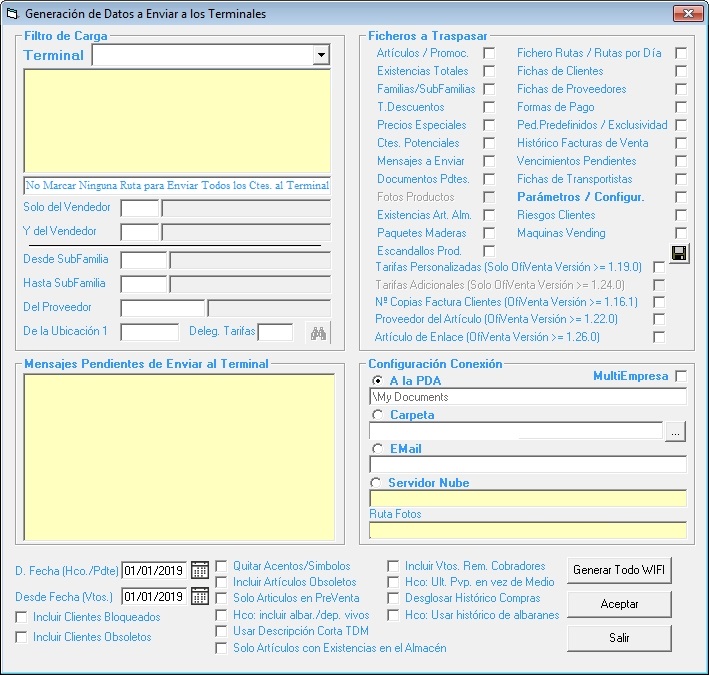
En esta ventana vemos 5 zonas bien diferenciadas:
| • | Filtro de Carga: En esta zona podemos seleccionar el terminal a cargar con los datos, pudiendo además seleccionar determinadas rutas, vendedores, subfamilias de articulos, proveedor o ubicación de forma opcional. El filtro de subfamilias, proveedor y ubicación se recuerda tanto en la carga como en la recogida de inventario. Y permite filtrar los artículos a enviar a la PDA para hacer inventarios parciales. |
| • | Ficheros a Traspasar: En esta zona seleccionaremos qué datos queremos traspasar al terminal, seleccione las casilla a voluntad. La primera vez que hagamos la carga de un terminal, o cambiemos los parámetros de la empresa o el terminal deberemos seleccionar obligatoriamente la casilla Param. / Conf. |
En el caso de marcar Tarifas Personalizadas, usará las Tarifas Personalizadas de OfiGes para enviarlas a la PDA, permitiendo en la PDA coger siempre el precio menor si hay solapamiento de tarifas en la misma fecha (se muestra la tarifa usada al vender el artículo). Es necesario que en la PDA se marque la casilla "Tarifas Personalizadas por Fecha", en la pestaña de configuración de ventas.
| • | Mensajes Pendientes de Enviar al Terminal: Permite mandar un mensaje al terminal para que se vea dentro de OfiVenta. |
| • | Configuración: Configura el modo de transferencia de datos al terminal, actualmente sólo hay 2 opciones disponibles: A la PDA, o A Carpeta de datos. Si seleccionamos la primera opción, deberemos tener instalado ActiveSync en el equipo que hace la transferencia de datos a la terminal. Si seleccionamos la segunda, tendremos que copiar manualmente los archivos generados en la carpeta "My Documents" del terminal. |
| • | Zona inferior: Tenemos varias opciones de configuración opcionales a la hora de transferir datos, seleccione las que considere oportunas. Al pasar con el ratón por encima de las casillas muestra una explicación de qué es lo que hace cada opción. |
![]() Permite salvar la configuración actual de envío, para que se pueda cargar la misma configuración la próxima vez que entremos en ésta pantalla. Incluye la opción de incluir o no los clientes obsoletos.
Permite salvar la configuración actual de envío, para que se pueda cargar la misma configuración la próxima vez que entremos en ésta pantalla. Incluye la opción de incluir o no los clientes obsoletos.
![]() Se guarda la generación de datos a enviar bien en la PDA, bien en la Carpeta de destino seleccionada.
Se guarda la generación de datos a enviar bien en la PDA, bien en la Carpeta de destino seleccionada.
![]() Permite salir sin hacer la generación de datos.
Permite salir sin hacer la generación de datos.
Si en la configuración de terminales Ofiventa de OfiGes, se marca usar trazabilidad SI, y en OfiVenta en la PDA se marca tambien usar trazabilidad en la configuración, se pueden usar codigos de barras por lotes para hacer inventarios, y albaranes de venta. Hasta ahora se pasaban los lotes solo con existencias para el almacén de la PDA (para usar en AutoVenta), ahora nos pregunta (con un mensaje en el momento de cargar), si se cargan todos los lotes aún sin existencias para realizar un inventario. En caso de que queramos hacer inventarios con lotes, tendremos que decir que se carguen todos los lotes.
Si se usa la gestión de venta por cuenta ajena en parámetros de OfiGes y se quiere usar en la PDA la venta por cuenta ajena, habrá que marcar la casilla de Ped.Predefinidos/Exclusividad a la hora de cargar la terminal, para incluir los datos necesarios para trabajar con ventas por cuenta ajena, de forma que se añade los artículos exclusivos por cliente, y datos del cliente para facturación de cuenta ajena. A la hora de descargar el terminal, no se puede renumerar al recoger en OfiGes, recomendándose tampoco renumerar albaranes generados en la PDA (el numerador es común en OfiVenta con los Albaranes). Sólo dejará hacer depósitos/pedidos si el cliente es por cuenta ajena, y si el cliente no es por cuenta ajena no dejar hacer depósitos.
Si se usa el envío de fotos de los artículos, sólo se pueden enviar en comunicación por carpeta o servidor remoto, proponiendo la carpeta de las imágenes (debe existir) según tipo de comunicación, borrando las fotos existentes antes de copiar las imágenes de los artículos que se están exportando (solo exporta formato JPG).
Si se marca la opción de Tarifas Adicionales de la ficha de cliente, se debe tener la versión de OfiVenta >= 1.24, para aplicar los precios de las tarifas personalizadas o los descuentos 2 y 3.
Si se marca que se gestione artículos de enlace, y escandallos desglosados o compuestos. Desde la Venta de OfiVenta directamente (al indicar las unidades estando en la última línea), y desde el Histórico (al confirmar unidades). Se añadirá el artículo de enlace o desglose del escandallo (y es desglosado, se borra la línea principal, y se incluirá el desglose). No se incluiran artículos * de los escandallos, si comentarios.